2020年04月28日更新
LINE無料通話の着信音(通知音)の変更・設定方法は?
LINE無料通話で電話の着信音を変更したいがやり方がわからない。そんな方におすすめのLINEミュージックやオリジナル着信音の設定方法、こだわりの着信音で使える通知音や個別で通話相手からの通知を消す方法などLINE電話の着信音について紹介していきます。
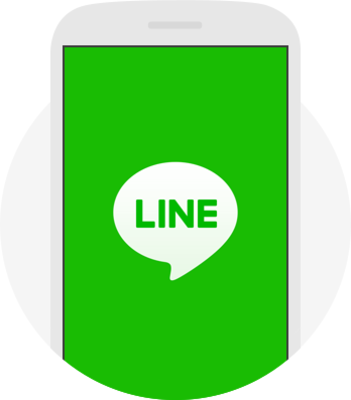
目次
LINE無料通話の着信音を変更する方法
仕事にプライベートにと様々な場面で活用されるLINE無料通話サービスですが、LINEの着信音が味気ない。これなら着信を消す方がマシと感じている方も多いと思います。
どうせなら自分の好きな曲を流したい、テンションがあがる曲にしたい。そんな方におすすめのLINE音量変更方法を紹介していきます。
Android端末の場合
現在スマートフォンをお使いのほとんどの方がAndroidとiOSだと思います。
AndroidはGoogleが開発したスマートフォンで、Gmailとの連動などが非常に便利な機種です。一方、iOSは天才、スティーブ・ジョブズが開発したゲームや音楽の種類が非常に豊富な機種です。
二つのスマートフォンにはそれぞれの特性があるのでLINEの着信音の変更も当然異なってきますので、まずAndroidから着信音の変え方を紹介していきます。
LINEの友達タブから設定(歯車)をタップ
LINEの着信音を変えるにはまずAndroid内にあるLINEアプリを起動し右上にある虫眼鏡の横の歯車をタップします。
通知設定を開き通知サウンドをタップ
設定画面に移動すると個人情報のプロフィールやアカウントなどが表示されるので下の方に画面を移動させていきショップの下にある基本設定の通知をタップします。
設定したい着信音を選択する
通知画面に移動すると中に通知のON/OFFやバイブレーション機能などがありますので、その中から通知サウンドをタップすると、着信音変更リストが表示されるのでそこから好みの音に切り替える事で着信音の変更が完了します。
しかし、初期の設定のままだと選べる音楽が非常に少ないので後述するLINEミュージックの使用やオリジナルの曲をスマホに取り込む事をおすすめします。
iOS端末の場合
スティーブ・ジョブズが開発したiOSは様々なアプリに適応しており、ゲームやアプリを充実させる為iOSを持っている方も多いと思います。
LINEでの着信音設定もiOSはAndroidと方法が若干異なりますので紹介していきます。
LINEの友達タブから設定(歯車)をタップ
iOSでのLINE着信音変更はAndroidの時同様、まずLINEアプリを開きます。LINEを開くと友達、トーク、LINE投稿、その他の四つのタブが現れるのでその他をタップし設定から通知を選択します。
その他の所にはLINEアプリのダウンロードやLINEマンガの販売、LINEミュージックの取得など魅力的なコンテンツが並んでいるので誘惑に負けないように作業を行ってください。
通知をタップし通知をオンにした上で通知サウンドをタップ
通知画面に移動するとまず通知をONにします。これをOFFにしてしまうと着信音を変えるところではなく、着信を知らせてくれなくなりますので必ずチェックしてください。
ONOFFを確認した後、画面下にある通知サウンドをタップし、着信音の変更を行います。
設定したい着信音を選択する
通知サウンドをタップすると、変更できる着信音リストが現れます。
Androidの時にも紹介しましたが、初期の設定をいじっていない状態ですと選択できる着信音が非常に少ないので、個別設定やオリジナル設定を行うにはLINEミュージックなどを使う必要があります。
容量の都合で初期の着信音を消す事になるかもしれませんが、限られた種類の中で自分にあった着信音を登録するのも良いのではないでしょうか。
 LINE「新着メッセージがあります。」の通知で本文が見れない時の対処法【2018年最新版】
LINE「新着メッセージがあります。」の通知で本文が見れない時の対処法【2018年最新版】LINE電話の通知音をオリジナルのものに変更したい
先ほどまでLINEの着信音設定について紹介しましたが、初期設定では選べる曲が圧倒的に少なく、自分にあった着信音が見つけられない方が多数いると思います。
しかし、LINEではそんな不満を消す事ができるオリジナルの着信音設定や懐かしの曲をダウンロードする事ができるので紹介していきます。
Androidの場合
LINEでオリジナル着信音に設定する方法ですが、AndroidとiPhoneでは方法が異なります。
通常、アプリが豊富なiPhoneの方が様々な着信音設定ができるのですが、LINEの場合、Androidでも無料アプリを使いオリジナルな着信音設定ができるので紹介していきます。
music.jp着信音plus(無料アプリ)を使う
Androidでオリジナルの着信音設定するにはいくつかの種類がありますがLINE以外のSNS、TwitterやFacebookを利用している人におすすめなのが無料アプリ、music.jp着信plusです。
まず、music.jp着信plusをインストールしLINEを開く前にAndroid本体の設定を開き、ユーザー補助からサービスをタップ、インストールしたmusic.jp着信plusをONにします。
その後、music.jp着信plusを起動し、アプリ通知音設定からLINEを開き、LINE無料通話及びLINEトークを設定する事でLINEにない様々な曲を着信音にする事ができるようになります。
PaPatto♪♪(無料アプリ)を使う
music.jp着信plusに好みの着信音がない方におすすめなのが無料アプリのPaPatto♪♪です。
設定方法ですがまずPaPatto♪♪をインストールし、アプリを開きます。アプリを開くと下の画像のようn画面が開きますので緑色のアプリ着信音設定をタップします。
すると選択画面にLINEがありますのでLINE無料通話着信音及びLINEトーク着信音を変更する事ができます。
LINE MuCISを利用する
オリジナルの着信音を設定する方法として無料アプリを紹介しましたが、LINEには音楽聞き放題のサービス、LINEミュージックがあります。名前の通りLINEが提供する音楽サービスなので着信音の設定にも使えるので紹介します。
LINEミュージックを使うにはまずLINEミュージックをアプリからインストールします。そしてインストールした後、LINEを開き、設定、通話と着信音変更の時と同じ手順で作業を進め、着信音のところで追加されたLINEミュージックで着信音を作成を選びます。
LINEミュージックからお気に入りの曲を検索し曲編集画面で一番好きな部分だけを抽出して自分だけのオリジナルの着信音を作成できるのでこだわりたい方におすすめです。
iPhoneの場合
Android同様、iPhoneでもLINEの着信音を変える方法が複数ありますが、iPhoneの膨大なアプリからオリジナル着信音を作成する方法を探すのは非常に困難です。
その為、iPhoneでのオリジナルの着信音の作成にはLINEミュージックを使用するのが最も効率的ですので紹介していきます。
LINE MUCISを利用する
LINEミュージックの設定方法はAndroidでの方法と原則同じです。LINEミュージックには2400万曲以上という膨大な曲が収録されているので好みの曲が見つからない可能性の方が低いと思います。
また、上記で説明した方法で設定できない場合はiOSの更新が出来ているか、LINEが最新のものになっているか確認する事で大体解決しますのでお困りの方は試してみてください。
また、オリジナルにこだわる方は曲のお気に入りの部分を最長30秒まで切り取り、そこだけを着信音に設定することができるので一度使ってみてください。
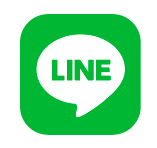 おもしろいLINEひとことの短文ネタまとめ【友達ウケ抜群】
おもしろいLINEひとことの短文ネタまとめ【友達ウケ抜群】LINE電話の通知音が鳴らないときの対処法
LINE無料電話を使っているが通知音がならない。あるいは特定の人物からの通知が鳴らないという事態に直面された事はあるでしょうか。
LINEは非常に便利なツールである反面、このような事態になる事も決して少なくないのでその対処法について紹介していきます。
設定でLINEの通知をオンにしていることを確認する
まずLINEで通知音が聞こえない時に最も考えられるのが通知設定がOFFになっている事です。通知設定の確認には着信音変更の際に紹介した手順で行います。
まずLINEを起動し歯車から設定、通知を順にタップしていき、通知の画面に移動すると一番上の通知がOFFかONかを確認してください。OFFの場合、一度タップする事でONに変更できます。
また、個別で通知音が鳴らない場合は、トーク画面から鳴らない人を探し、表示された名前の横にスピーカーを/した模様が出ている場合は個別で着信を消すよう設定されているので、トーク画面からスピーカー部分をタップし消す事で問題は解決いたします。
LINEアプリ/端末の再起動
LINEの通知がONになっており個別設定にも問題がないので着信音が鳴らない場合は一度LINEアプリを閉じて携帯端末を再起動してみてください。
携帯の容量がいっぱいになっていたり、端末が熱を持っている場合などLINEと関係のない所が問題の可能性がありますので、再起動の際には携帯が熱くないか確認し、熱を持っている場合は冷めた後、LINEを起動してください。
また、iPhoneの場合、横にあるサイレントモードのスイッチが入っていないかも確認してください。
LINEアプリ/端末のアップデート
LINE通知がONになっており携帯端末も熱を持っていない。すでに再起動も行ったけどやはり通知音が鳴らない方はアプリ及び携帯端末が最新のものか確認してください。
アプリや携帯端末が最新のものでない場合、一部機能が使えなくなる事があるのでその場合は更新プログラムをインストールした後、LINEを起動し再度確認してみてください。
LINEアプリを再インストールする
ここまで様々な手法を使いなお音が消えたままの場合、最後の手段を行う必要があります。その方法は一度LINEをアンインストールし、再度インストールしなおす事です。
しかし、この方法は過去のログが消えるなど大きなデメリットがありますので、LINEだけでなく、携帯本体が消すよう設定していないか、通常の通話では通知音が出ているかなど様々な検証を行い原因がわからない場合のみ行うようにしてください。
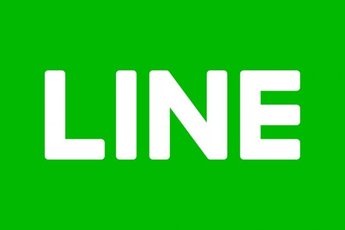 LINEで画像をオリジナルサイズの高画質で送る方法
LINEで画像をオリジナルサイズの高画質で送る方法LINE電話の着信音の音量を変更する方法
様々なLINEでオリジナルの着信音作成紹介をしましたが、LINEで通話する際に音量が大きすぎる、仕事の関係で音を消すように設定したい。あるいは相手によって個別に通知音をON/OFFしたい。
そんな悩みを抱えている方におすすめのLINEでの通知音変更方法を紹介します。
LINEの通知音を消す方法
LINEの音量を変える方法、完全に消す方法ではやり方が全く異なりますのでまずは音量を消す方法を紹介します。
また、LINEでは個別に着信音を変更する方法は現在ありませんが、個別に通知を消す事は可能です。通知が鳴らない時の対処法でも少し紹介いたしましたが、この個別で通知音を消す方法も紹介いたします。
設定を開き通知をタップ
着信音を消す方法ですがまずはLINEを起動し右端にある歯車及び設定をタップし通知ボタンをタップします。
一番上の通知をオフにする
通知画面に移動すると一番上の通知を一度タップする事で全てのLINE通知をOFFにする事が可能です。
また、個別で通知をOFFにしたい場合はまず、通知をOFFにしたい相手とのトーク画面に移動し、トーク画面の上部にあるトーク相手の名前の横にある下矢印をタップします。
すると個別設定が画面に現れるのでそこで通知を一度タップする事で個別に通知をOFFにする事が可能です。
Android端末でLINEの通知音を変える
LINEでの通知をOFFにする事で通知を消す方法は紹介しましたが、次に音量の変更方法を紹介します。
音量の変更方法はAndroidとiPhoneで若干変わりますので個別に紹介していきます。
設定から音設定を開く
通知音を変更するにはLINEアプリではなく本体の設定を開きます。
音量変更の際の注意点としてはLINEだけでなく通常の通話する際に使う電話の音量も変わる事です。電話に気づかず相手を待たせてしまうなどがないよう、音量を変更する際にはこの通常電話とも連動している事を忘れないようにしてください。
音量をタップする
設定を開くと音、あるいは音量という設定タブがあらわれるのでこちらをタップし音量変更画面に移動し、着信音の音量を変更する事ができます。
完全に音を消す事も出来ますが先ほど紹介した通り、電話とも連動しており、不都合になる場合もあるので注意して設定してください。
音楽、動画、ゲーム、その他メディアの音量バーを調節する
LINEの着信音以外、音楽や動画、ゲームなどの音量を気軽に変えたい場合は先ほど紹介した通知の着信音設定以外の音量調整する事で変更が可能です。
また、携帯本体の横にある音量タップで調整する事で電話やLINE、動画など全ての音量を同時に変更する事も可能ですので音が大きすぎる、小さすぎるとお困りの方はこちらも試してみてください。
iOS端末でLINEの通知音を変える
Androidの音量変更を紹介しましたが、次にiOSでのLINEの音量変更の方法を紹介していきます。
LINEの通知音だけを下げることはできない
iOSのLINE音量設定なのですが、LINEだけの通知音を下げる事はできません。電話での通話着信や動画、ゲームでの音量も下げてしまうので注意しておこなってください。
特に電話の着信音量は仕事などでも重要になる方が多いので気を付ける必要があります。
iOSの設定からサウンドを開く
音量変更方法ですがまずLINEアプリではなくiOS本体の設定画面を開き、サウンドをタップします。
ボタンで変更をオンにし通知音を調節する
サウンドをタップすると着信音と通知音の設定画面に移動しますのでここで音量を調整します。しつこいようですがLINEだけでなく電話での通話音量なども変わるので変更前に必要かどうか考えてから実行してください。
LINEでの着信音をオリジナルに変更する方法、LINEの通知を消す方法、LINEだけでなく音量を調整する方法など音に関する設定方法は多数ありますので自分のライフスタイルに合ったLINEにカスタマイズしてみてはいかがでしょうか。
以上でLINEの音に関する設定紹介を終わらせていただきます。長い時間お取りいただきありがとうございました。
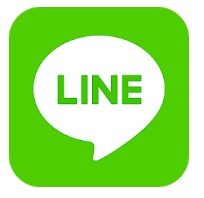 LINEで電話番号検索ができない?友達追加できない4つの原因と対処法
LINEで電話番号検索ができない?友達追加できない4つの原因と対処法

































